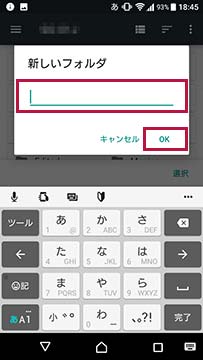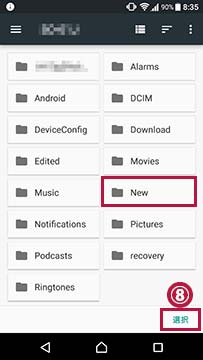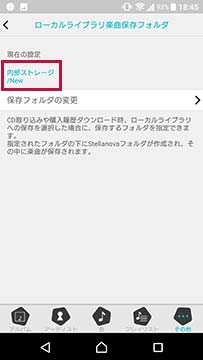Stellanovaの使い方マニュアル
アプリの楽曲保存フォルダを変更する方法
ここでは、これらの方法について説明します。
アプリの「ローカルライブラリ楽曲保存フォルダ」を変更する方法。
Androidアプリ「Wireless Hi-Res Player ~Stellanova~」では、Android端末内の楽曲情報を「ローカルライブラリ」に登録し管理しています。
そして、本アプリから音楽CD取り込みをしたり、ダウンロードやコピー・移動する際に、端末内に入れる場所(フォルダ)を「ローカルライブラリ楽曲保存フォルダ」と呼んでいます。
アプリをインストールした状態では、内部ストレージの「Music」フォルダが「ローカルライブラリ楽曲保存フォルダ」になります。そして始めて楽曲を取り込む際に、「ローカルライブラリ楽曲保存フォルダ」内に「Stellanova」フォルダが作成され、「Stellanova」フォルダの中に楽曲が保存されます。
このフォルダの場所を変更するには、まず、アプリ画面右下の「その他」アイコン をタップします。設定画面が表示されますので、下にスクロールし「ローカルライブラリ」の項目を出します。
をタップします。設定画面が表示されますので、下にスクロールし「ローカルライブラリ」の項目を出します。
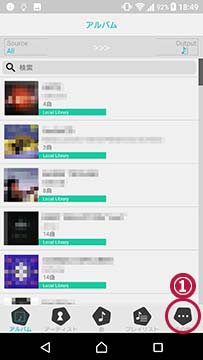

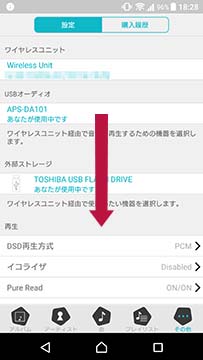

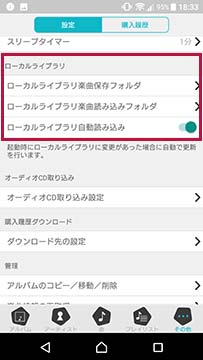
「ローカルライブラリ楽曲保存フォルダ」 をタップすると、現在の設定が表示されます。
をタップすると、現在の設定が表示されます。
(以下はデフォルトの内部ストレージのMusicフォルダになっています。)
ここで「保存フォルダの変更」 をタップします。
をタップします。
すると、Android端末が持っているファイル管理アプリの画面になります。
(Android端末によっては見え方や操作の仕方が違うことがあります。)
ここで をタップします。
をタップします。
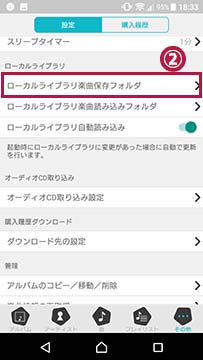

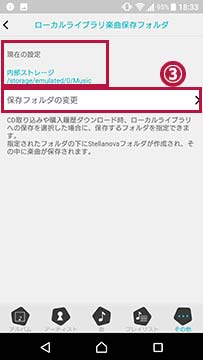

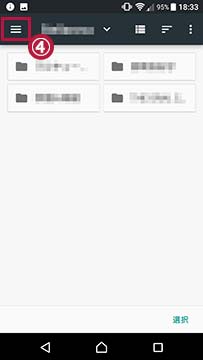
内部ストレージと、SDカードを選ぶ画面が現れます。ここでは内部ストレージを選び、新しい専用のフォルダを作成することを説明します。
※SDカードを選び、SDカード上に「ローカルライブラリ楽曲保存フォルダ」を作成した場合、保存した楽曲の編集(アートワークや楽曲名の変更)、楽曲情報の再取得、楽曲の削除などはできません。
次に表示される画面の右上のアイコン をタップすると「新しいフォルダ」表示
をタップすると「新しいフォルダ」表示 が出ますので、これをタップします。
が出ますので、これをタップします。
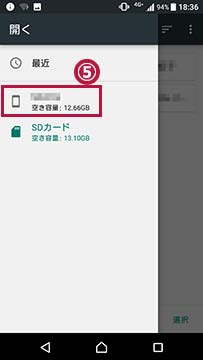

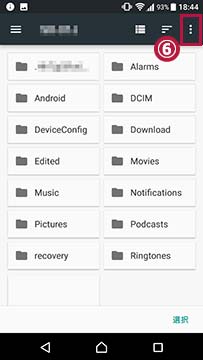

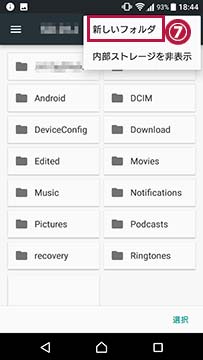
文字入力の画面が出ますので、お好みのフォルダ名を入力し、「OK」をタップして新しいフォルダを作成します。(ここでは「New」フォルダ)
右下にある「選択」ボタンをタップしてアプリの画面に戻ります。
ここで、「現在の設定」が「内部ストレージ /New」となっていることがわかります。
これで、「ローカルライブラリ楽曲保存フォルダ」の場所を変えることができました。